Las fotos eliminadas se recuperan automáticamente en Samsung Galaxy S7

Elimina fotos y videos, pero automáticamente se restauran todos en su teléfono. ¿Cuál es la causa y cómo apagarlo?
Con las impresoras Brother , obtener información sobre el número de páginas impresas no es difícil ni complicado porque las operaciones se realizan directamente en la superficie de la impresora.
En la compañía de máquinas láser Brother HL-L2321D , presione la tecla Ir 3 veces consecutivas , recibirá 2 hojas de papel con la información completa.
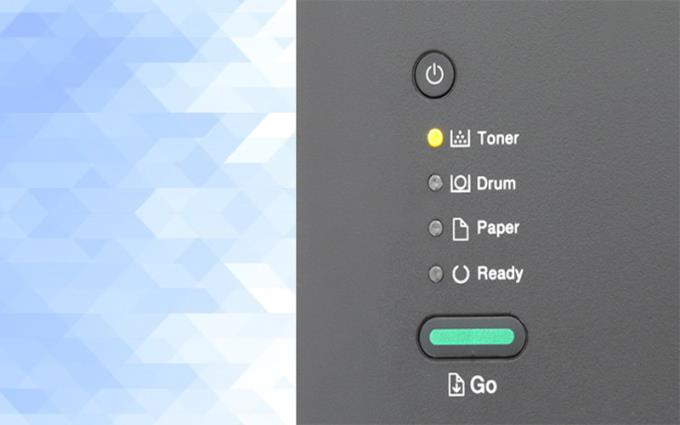
En este punto, solo necesita ver el informe de parámetros en la hoja impresa 2 para conocer la información que necesita.
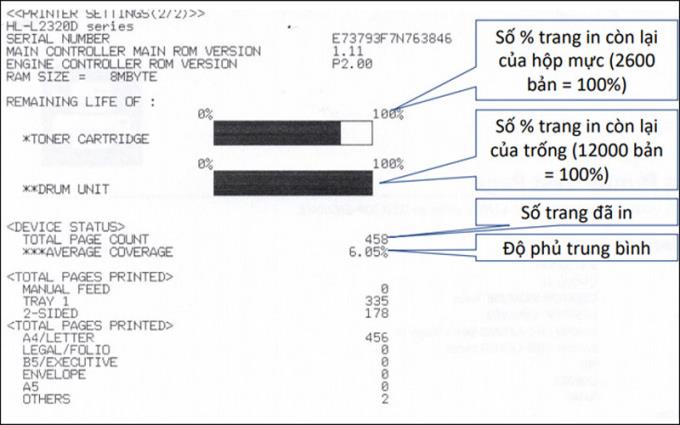
De manera similar, para la impresora láser Brother HL-L2366DW Wifi , presione la tecla OK 3 veces consecutivas . Inmediatamente, la impresora generará 3 informes en papel.

Entonces solo necesita prestar atención a la información en la segunda hoja que sabe cuántas páginas ha impreso y cuántas páginas más puede imprimir.
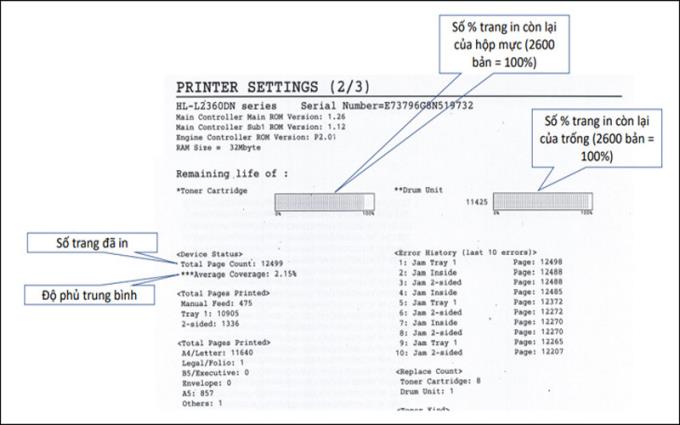
Aunque hay más pasos que los otros dos tipos de máquinas Brother, el funcionamiento del láser multifunción Brother DCP-L2520D sigue siendo muy sencillo cuando se realizan los siguientes pasos correctamente: presione Menú -> Información de la máquina -> Configuración de impresión -> Iniciar .
Nota Las teclas Menú e Inicio son dos teclas integradas en la superficie de la impresora; los 2 pasos restantes se muestran en la pantalla de la máquina.

Después de completar los pasos descritos anteriormente, recibirá 2 hojas de información sobre la máquina. Luego, seleccione la hoja 2 para leer los parámetros que necesita.
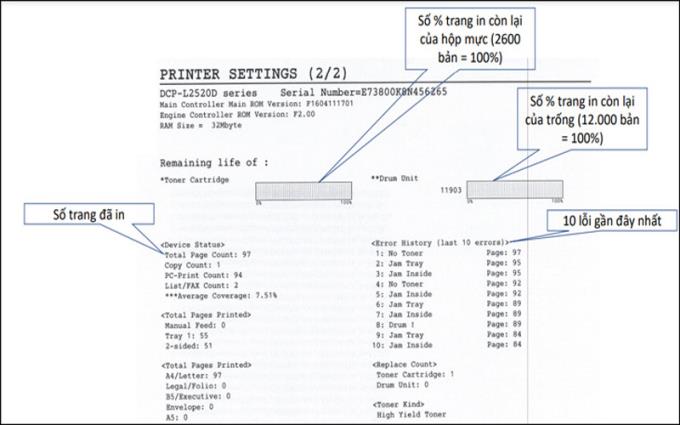
1.4. Impresora multifunción de inyección de tinta en color Imprimir Escanear Copiar Brother DCP-T310, Brother DCP-T510W Wifi, Brother Inkjet DCP-T710W Wifi
En las máquinas Brother DCP-T310 , Brother DCP-T510W , Brother Inkjet DPC-T710W , la operación no es complicada, pero se necesita cierta "paciencia". Porque después de presionar las teclas en el orden Menú - Inicio - Menú , debe presionar la tecla arriba o abajo para seleccionar hasta 77.

En este momento, la información de la máquina se ha impreso en una hoja de papel como se muestra a continuación.
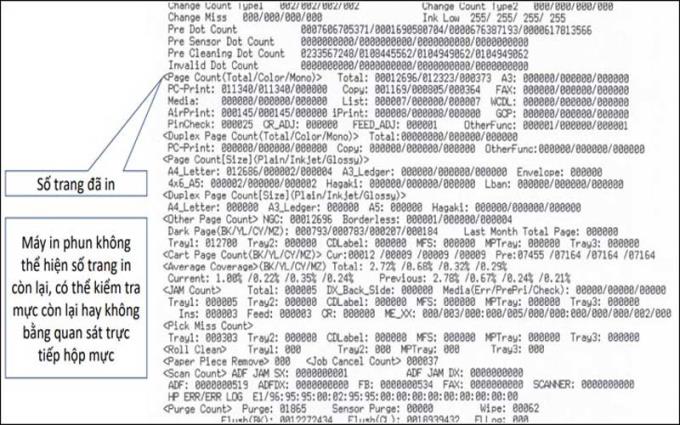
Tan simple como las máquinas Brother anteriores, los modelos de la serie G de Canon de esta impresora Canon solo realizan 2 operaciones simples: presione el botón de encendido de la máquina y mantenga presionado el botón de parada.

Esta impresora generará el informe de la máquina con la información que encuentre.
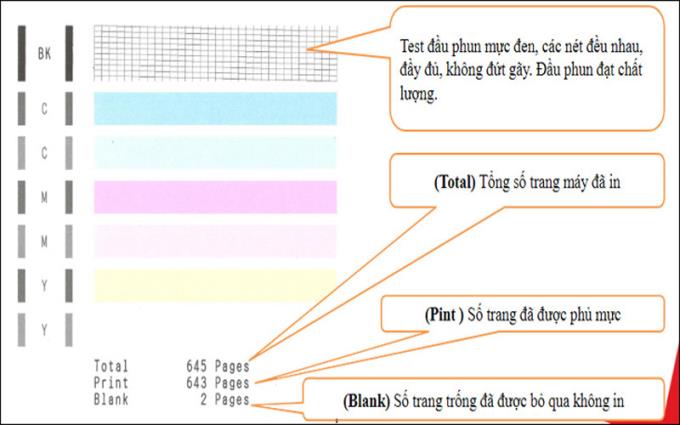
Ya no es tan simple como las máquinas anteriores, la Canon Laser LBP 6030W Wifi necesita estar conectada a una computadora para imprimir los parámetros que necesita. Pero las cosas se simplificarán si sigue los pasos a continuación:
Paso 1: Seleccione el ícono de triángulo en la pantalla de la computadora y luego haga clic en el ícono como la imagen a continuación.
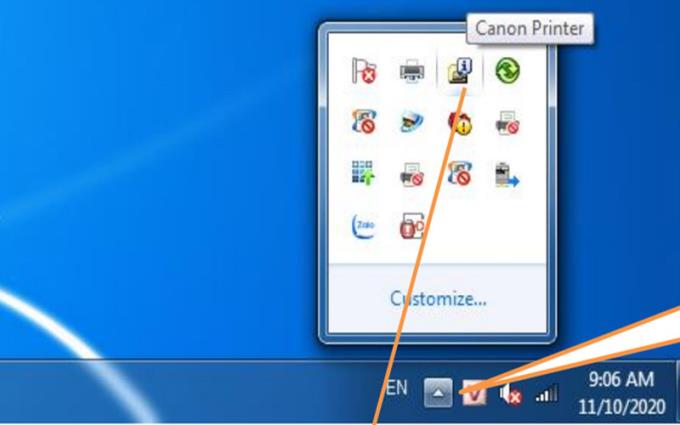
Paso 2: Seleccione la impresora que necesita para conectar los parámetros a su computadora.
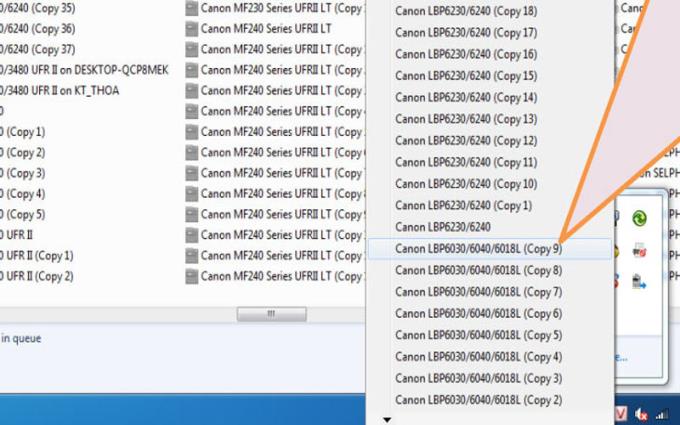
Paso 3: Seleccione Opciones -> Información del contador -> Total de páginas impresas muestra el número de copias impresas.
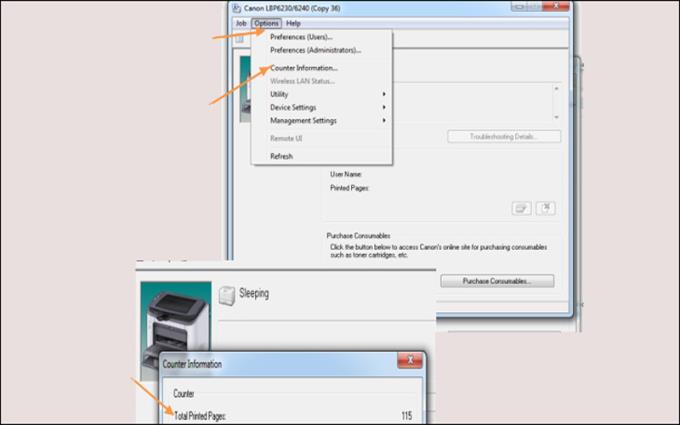
Paso 4: A continuación, elija Utilidad -> Imprimir página de configuración ...
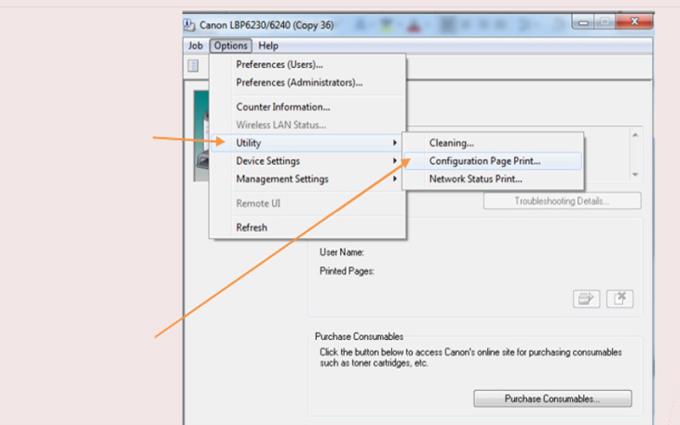
De vuelta a los siguientes pasos simples, solo necesita seguir las instrucciones directamente a la impresora Canon Laser MF241d , el contenido de los pasos se mostrará en la pantalla de la computadora.
Paso 1: Primero, elija Monitor de estado .
Paso 2: A continuación, haga clic para seleccionar la información del dispositivo .
Paso 3: Finalmente, elija Contador de cheques para saber el número de copias impresas.
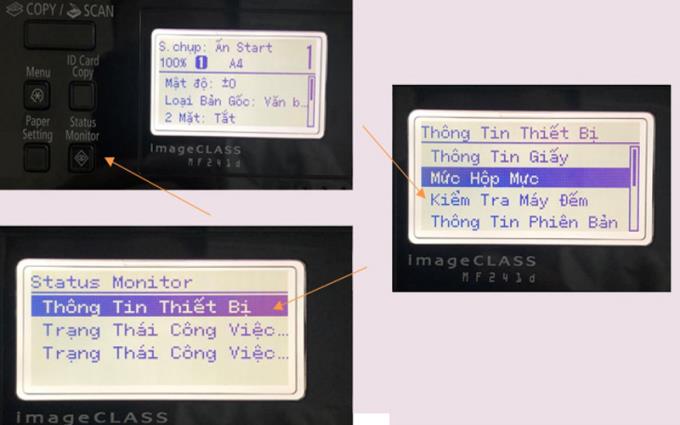
A diferencia de las impresoras anteriores, el número de páginas impresas solo se muestra en la pantalla , no se imprime como un informe.
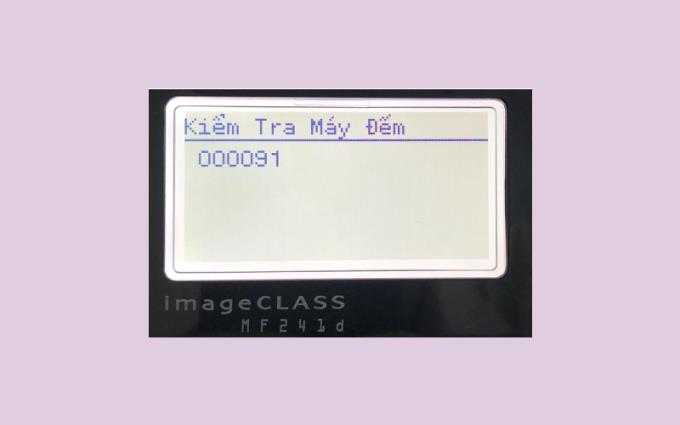
Con la luz de advertencia incorporada (número 1) y la luz de encendido (no 2 ), la serie HP LaserJet Pro M12a ofrece un cierto nivel de diversión cuando se opera directamente en esta impresora HP . Simplemente presione y mantenga presionado el botón Cancelar (No. 2) hasta que vea la luz del No. 1 parpadeando, luego suelte , la impresora imprimirá automáticamente una copia de los parámetros de la máquina.
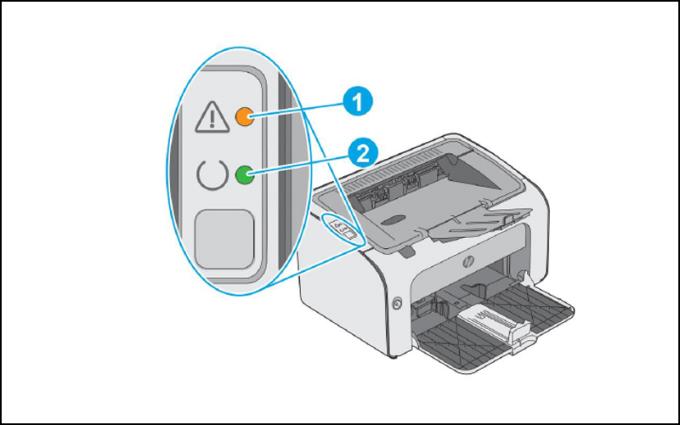
La simplicidad de HP Neverstop Laser 1000w al presionar y mantener presionado el botón Continuar durante 3 segundos facilita la obtención de un informe de información de la impresora.
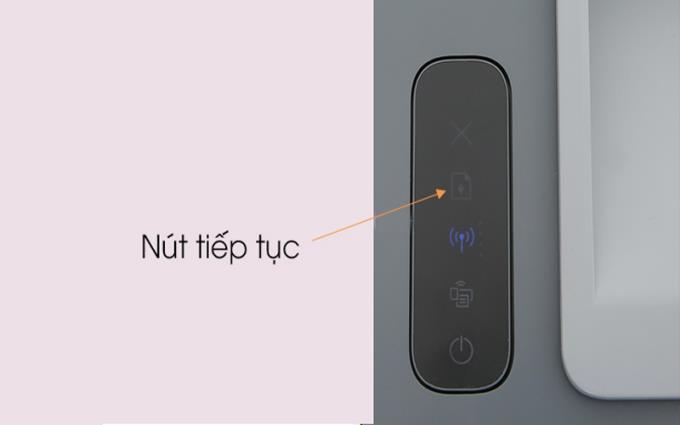
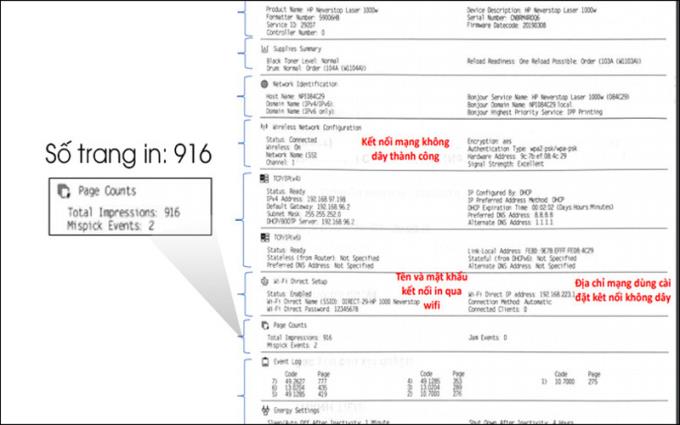
Al igual que la impresora HP Neverstop Laser 1000w, simplemente presione y mantenga presionado el botón Cancelar durante 3 segundos , toda la información de esta línea se enviará a un informe para usted.
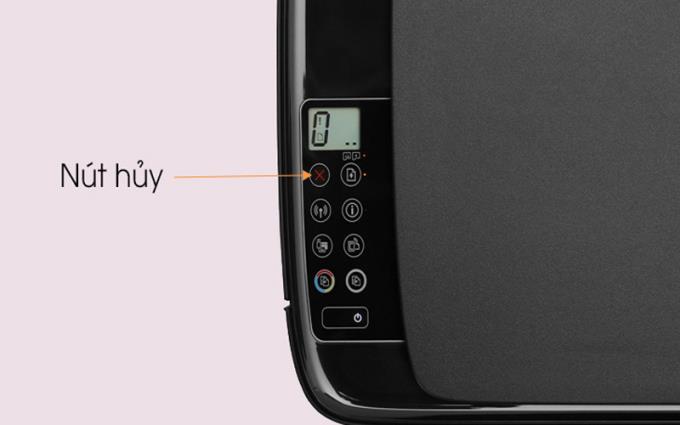
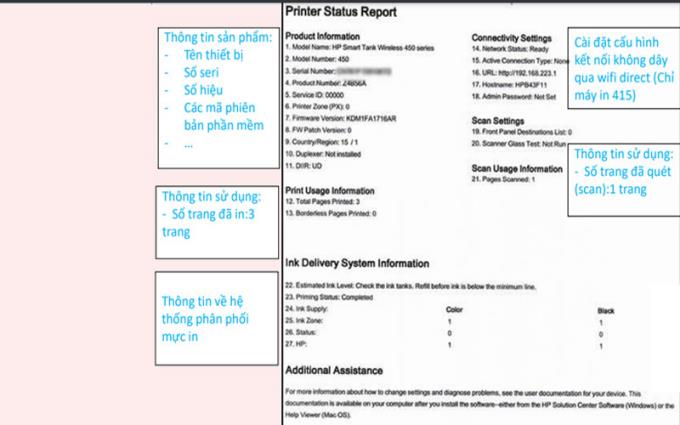
Ver más:
>>> Instrucciones para instalar y utilizar la impresora cuando la compró por primera vez.
>>> 4 pasos básicos para utilizar la impresora correctamente para usuarios nuevos.
Si tiene alguna pregunta sobre la información del artículo, deje un comentario en WebTech360 y envíe sus comentarios lo antes posible.
Elimina fotos y videos, pero automáticamente se restauran todos en su teléfono. ¿Cuál es la causa y cómo apagarlo?
La pantalla del porcentaje de batería del Samsung Galaxy J7 Pro facilita el control del consumo de energía de su dispositivo.
La conexión OTG ayuda a admitir la conexión con dispositivos periféricos como mouse, USB, teclado ...
El restablecimiento de fábrica le ayuda a restablecer todas las configuraciones de su tableta a los valores predeterminados de fábrica.
Puede conectar su teléfono a una computadora mediante un cable USB para recuperar y copiar datos.
La nota sobre la pantalla apagada del Note 8 es usar el S Pen para tomar notas directamente en la pantalla incluso cuando la pantalla está apagada.
Recientemente, muchos usuarios de teléfonos inteligentes, especialmente Samsung, tienen un ícono de lupa en la pantalla. ¿Qué es ese ícono y cómo apagarlo?
La función le ayuda a verificar si puede descargar las últimas actualizaciones del sistema operativo para su dispositivo.
La función permite que el fondo de la pantalla de bloqueo cambie a diferentes efectos cuando inclina el teléfono en diferentes direcciones.
La función permite que el fondo de pantalla cambie cada vez que abre la pantalla de bloqueo.
Controlar la fotografía por voz en el Samsung Galaxy Grand Prime es una característica interesante, no necesitará usar la tecla en el dispositivo y aún tomar fotografías.
Puede usar la conexión OTG para conectarse a otros periféricos externos como un mouse, teclado o USB.
Configurar para vibrar al tocar el teclado en Samsung Galaxy A7
Desde la serie Note, el S Pen ha sido un práctico accesorio con muchas funciones indispensables para los usuarios de Samsung.
Samsung Pay Después de convertirse en una plataforma de pago popular en países desarrollados como EE. UU., Singapur y Corea del Sur, Samsung presentó oficialmente el servicio Samsung Pay en el mercado vietnamita. <! - {cke_protected}% 3Cmeta% 20charset% 3D% 22utf- 8% 22% 20% 2F% 3E ->
La captura de pantalla en Samsung Galaxy Note 8 lo ayuda a capturar imágenes en la pantalla en la que está trabajando.
Conectar su computadora a su teléfono le ayuda a copiar datos de un lado a otro de la manera más sencilla.
La visualización del porcentaje de batería en la barra de estado facilita el control de la cantidad de batería que está usando.
La función le permite ocultar aplicaciones que desea evitar que otras personas vean.
El monitor de frecuencia cardíaca del Samsung Galaxy S7 te ayuda a medir tu frecuencia cardíaca actual en todo momento.














